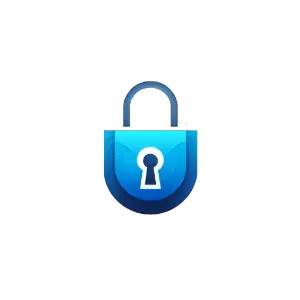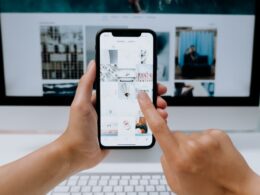Klucz zabezpieczeń sieciowych to istotny element, który pozwala zadbać o bezpieczeństwo naszych danych i chroni dostęp do internetu przed niepowołanymi osobami. Często zmieniamy swoje hasła, ale nie zawsze pamiętamy, jak je wprowadzić czy sprawdzić. W tym praktycznym przewodniku, krok po kroku, pokażemy, jak wprowadzić i sprawdzić klucz zabezpieczeń sieciowych, aby ułatwić Ci zarządzanie swoim domowym internetem oraz upewnić się, że jest on odpowiednio zabezpieczony.
Krok pierwszy: Znalezienie klucza zabezpieczeń sieciowych
A więc zacznijmy od początku! Aby wprowadzić klucz zabezpieczeń sieciowych, musisz go najpierw znać. Zwykle informacje na temat hasła (klucza) znajdują się na naklejce umieszczonej na spodzie routera Wi-Fi. Jeśli z jakiegoś powodu nie znajdziesz go na urządzeniu, przejdź do kolejnego kroku, gdzie wyjaśniamy, jak sprawdzić klucz zabezpieczeń sieciowych w ustawieniach routera.
Krok drugi: Logowanie do panelu administracyjnego routera
Jeśli nie znasz swojego klucza zabezpieczeń sieciowych, będziesz musiał się zalogować do panelu administracyjnego swojego routera. W tym celu wpisz w przeglądarce adres IP routera (zwykle jest to 192.168.1.1 lub 192.168.0.1, ale może się różnić w zależności od producenta). Na stronie logowania wprowadź swoją nazwę użytkownika i hasło. Jeśli nie zmieniałeś tych danych, zwykle można je znaleźć w dokumentacji routera lub na jego obudowie.
Krok trzeci: Wyszukiwanie klucza w ustawieniach routera
Po zalogowaniu się do panelu administracyjnego swojego routera poszukaj ustawień sieci Wi-Fi. Zwykle znajdują się w sekcji “Wireless” lub “Sieć bezprzewodowa”. Tam powinna być opcja, która umożliwia wyświetlenie bieżącego klucza zabezpieczeń sieciowych.
Krok czwarty: Wprowadzenie klucza zabezpieczeń sieciowych na urządzeniu
Teraz, gdy już znasz swój klucz zabezpieczeń sieciowych, możesz go wprowadzić na swoim urządzeniu podczas łączenia z siecią Wi-Fi. Na komputerze albo smartfonie wyszukaj dostępnych sieci Wi-Fi i kliknij na swoją nazwę. W przypadku Windowsa pojawi się okno, gdzie będziesz musiał wpisać hasło, na smartfonie, w większości przypadków będzie to pole “Hasło” lub “Klucz”. W obu przypadkach wpisz swój klucz zabezpieczeń sieciowych i nacisnij przycisk “Połącz” lub “Ok”.
Krok piąty: Sprawdzenie poprawności wprowadzonego klucza
Aby upewnić się, że wprowadziłeś klucz zabezpieczeń sieciowych poprawnie, warto sprawdzić, czy urządzenie rzeczywiście połączyło się z siecią Wi-Fi. Po udanym połączeniu, w większości przypadków, obok nazwy sieci na liście dostępnych sieci pojawi się informacja, że jesteś z nią połączony. Teraz już wiesz, jak wprowadzić klucz zabezpieczeń sieciowych na swoim urządzeniu!
Krok szósty: Regularna zmiana klucza zabezpieczeń sieciowych dla większego bezpieczeństwa
Warto zwrócić uwagę, że regularna zmiana klucza zabezpieczeń sieciowych jest zalecana dla utrzymania bezpiecznego korzystania z sieci. Tak, jak i przy regularnym zmienianiu haseł do komputera czy konta e-mail, również w przypadku sieci Wi-Fi warto dbać o świeżość tego klucza, aby ograniczyć ryzyko naruszenia przez osoby trzecie.
Oto praktyczny przewodnik na temat, jak wprowadzić i sprawdzić klucz zabezpieczeń sieciowych. Mam nadzieję, że pomoże Ci dbać o bezpieczeństwo i kontrolować dostęp do swojej sieci Wi-Fi. Pamiętaj, że warto regularnie zmieniać swoje hasła, w tym także klucz zabezpieczeń sieciowych!
Wzmocnij swoje bezpieczeństwo Wi-Fi: poznaj klucz do sukcesu
W dzisiejszych czasach niemal każdy korzysta z sieci Wi-Fi, dlatego też kluczowe jest zrozumienie, jak wprowadzić i sprawdzić klucz zabezpieczeń sieciowych. W końcu, to właśnie on może stanowić barierę dla niepowołanych osób, które usiłują włamać się na naszą prywatną sieć. Chrońmy więc naszą wirtualną przestrzeń tak dobrze, jak nasze fizyczne domostwo.
W artykule tym odkryliśmy kolejne kroki przygodzie zabezpieczania naszej sieci Wi-Fi. Dowiedzieliśmy się, jak odszukać klucz zabezpieczeń sieciowych na naszym routerze lub w jego panelu administracyjnym. Wyposażeni w tę wiedzę, możemy z łatwością połączyć nasze urządzenie z siecią, wpisując ten klucz podczas procesu łączenia.
Niemniej jednak, samo wprowadzenie klucza zabezpieczeń sieciowych nie zamyka drogi dla refleksji na temat bezpieczeństwa sieci. Wspomnieliśmy także o ważności regularnego zmieniania klucza, aby utrzymać wysoki poziom ochrony. Czyż nie dbamy przecież o nasze własne bezpieczeństwo, zmieniając co jakiś czas hasła do ważnych kont?
Zastanów się więc, czy jesteś gotów na wzmacnianie swojego wirtualnego zabezpieczenia i wprowadź te mądre praktyki do swojego codziennego korzystania z sieci Wi-Fi. Dzięki temu poczujesz z pewnością większy spokój ducha oraz zyskasz pewność, że potrafisz skutecznie zarządzać swoim łączem internetowym.